Exigences d'intégration
Remarque : cette procédure nécessite un accès administrateur à Okta.
Pour inscrire Okta à la surveillance des nuages de Covalence, vous devez :
- Créer une zone IP dans Okta.
- Configurer Okta ThreatInsight.
- Créez un jeton API Okta.
- Cela nécessite un accès administrateur à votre domaine Okta.
- Saisissez le jeton API Okta dans le portail Field Effect.
Créer une zone IP dans Okta
Pour que l'API Covalence accède correctement à Okta, vous devez créer une zone IP dans Okta et y ajouter l'adresse IP de Covalence. Pour en savoir plus, consultez l'article d'Okta Créer des zones pour les adresses IP. Pour créer une zone IP :
- Dans la console d'administration, allez dans Sécurité > Réseaux.
- Dans la boîte de dialogue Ajouter une zone, sélectionnez Zone IP.
- Dans le champ Nom de la zone, entrez un nom pour la zone IP.
- Facultatif. Sélectionnez Bloquer l'accès des IP correspondant aux conditions répertoriées dans cette zone pour empêcher les IP correspondantes d'accéder à Okta.
- Saisissez les adresses IP de la passerelle et les adresses IP du proxy de confiance. Séparez les IP et les plages d'IP par une nouvelle ligne ou une virgule. Il est possible d'ajouter des adresses IP uniques, des plages d'adresses IP ou la notation CIDR.
- L'adresse IP de Covalence est la suivante 64.26.180.123
- Cliquez sur Enregistrer.
Configurer Okta ThreatInsight
Pour qu'Okta autorise l'accès à Covalence, vous devez configurer ThreatInsight d'Okta pour qu'il fasse confiance aux demandes adressées à notre API. Pour en savoir plus, consultez l'article d'Okta Configure Okta ThreatInsight. Pour configurer ThreatInsight :
- Dans la console d'administration, allez dans Sécurité > Général.
- Accédez à Okta ThreatInsight Settings (Paramètres Okta ThreatInsight).
- Cliquez sur Modifier. Une liste d'actions s'affiche. Sélectionnez le paramètre le plus approprié.
- Aucune action
- Enregistrer les tentatives d'authentification à partir d'une IP malveillante
- Enregistrer et appliquer la sécurité en fonction du niveau de menace
- Sélectionnez l'action souhaitée pour votre org.
- Ajoutez la zone de réseau de confiance à laquelle vous avez ajouté l'IP de Covalence.
- Cliquez sur Save.
Créer un Token API Okta
Depuis le portail Okta, accédez à la section Admin et sélectionnez API -> Tokens. (https://-admin.okta.com/admin/access/api/tokens).

Dans la section Tokens, cliquez sur Create Token. Copiez le jeton et le secret de l'application Okta. Ces informations d'identification seront nécessaires dans la procédure suivante.

Inscrire Okta dans le portail Field Effect
Note pour les partenaires : Cette procédure est exécutée pour chaque client. Assurez-vous que le sélecteur d'organisation est réglé sur le client approprié avant de continuer.
Sur la page Intégrations (section Administration) du portail Field Effect, cliquez sur Ajouter dans la carte Okta.
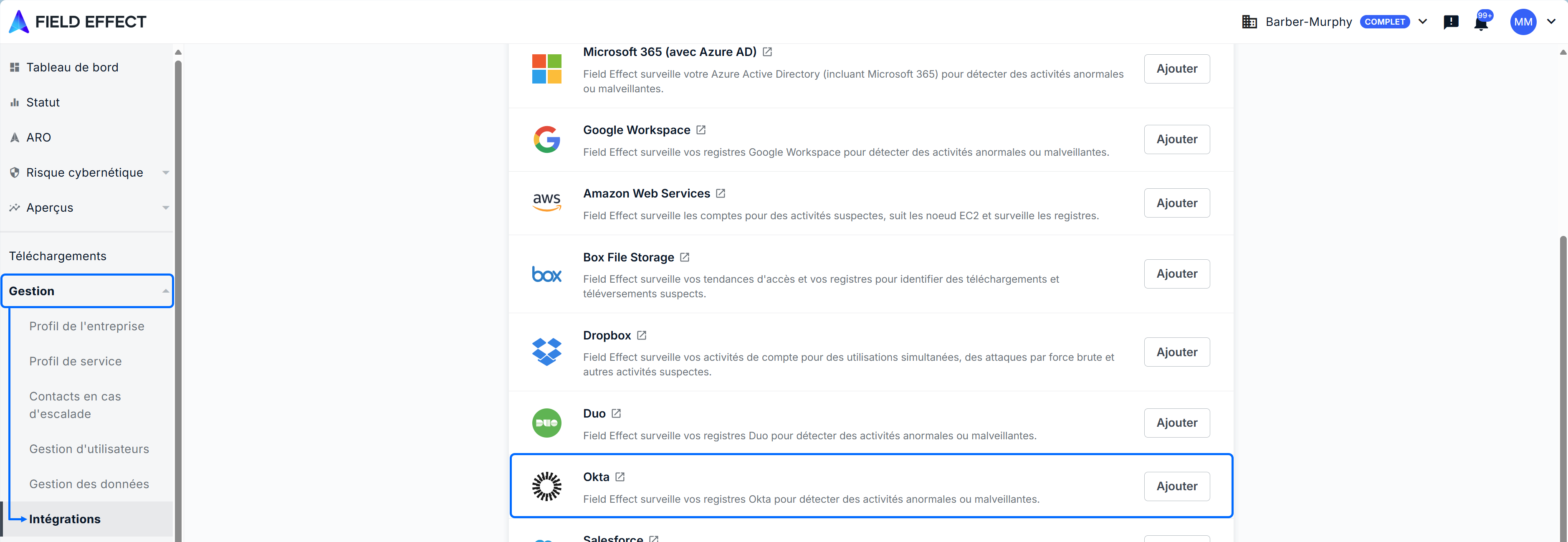
La fenêtre Okta Monitoring s'affiche sur votre écran. Indiquez votre nom de domaine Okta et le secret de l'application Okta (généré lors de la dernière procédure). Une fois ces informations fournies, cliquez sur Ajouter.

Vous serez ramené à la page Intégrations, et la carte Okta affichera un statut Actif.
Cet article a-t-il été utile ?
C'est super !
Merci pour votre commentaire
Désolé ! Nous n'avons pas pu vous être utile
Merci pour votre commentaire
Commentaires envoyés
Nous apprécions vos efforts et nous allons corriger l'article